4D v16.3
レコードの並べ替えとブレークの追加
- デザインリファレンス
-
- クイックレポート(64-bit版)
-
- 概要
- クイックレポートの管理
- カラムやラベルの追加
- クイックレポートの外観
- レコードの並べ替えとブレークの追加
- 計算の追加
- カラムの表示フォーマットの設定
- 行やカラムを非表示に
- ヘッダーとフッターの追加
- クイックレポートの出力
 レコードの並べ替えとブレークの追加
レコードの並べ替えとブレークの追加
クイックレポートエディターの重要な機能の1つが、レポートのレコードの並び替えです。レコードを並べ替える理由としては、次の2つがあります:
- 一定の順序でレコードを表示する。
- グループごとの集計値を表示するために、レコードグループと小計エリアをレポートに作成する。
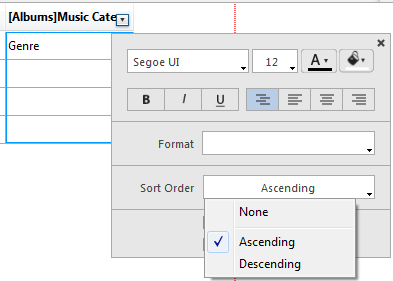
これはフィールドあるいはフォーミュラを格納しているカラムに対して使うことができます:
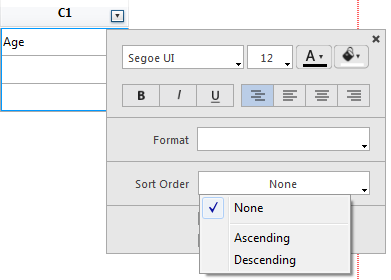
フォーミュラについてのより詳細な情報については、クイックレポートにフォーミュラを関連付けるを参照して下さい。
レポートは複数のレベルで並べ替えが可能です。並べ替えのレベルはレポートデザインエリア内にてブレーク行(小計行)として順番に表示されます。並べ替えのレベルを変更するためには、ブレーク行をレポートデザインエリア内に上下にドラッグ&ドロップして移動させます:
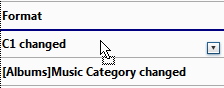
クイックレポートにおいてブレークレベルを設定し、1つ以上の並び替えフィールドの値に従って、レコードをグループ別に分類、つまり“ブレークさせ る”ことができます。各ブレークレベルごとにブレークエリアが印刷されます。また、ブレークエリアには集計値を印刷することができます。集計計算 (合計、平均、最小値、最大値、カウント、標準偏差) は、各レコードグループ単位に算出されます。
ブレークレベルは、並び替えレベルとブレーク行により決定します。例えば、販売地域でレコードを並び替える場合、4Dは販売地域が同じである各レコードグループの間にブレークを挿入します。これらの行は、並び替えを指定すると自動的に挿入されます。
ク イックレポートに小計行を追加した後は、各ブレーク単位で集計計算を実行させることができます。例えば、小計行に集計計算を挿入し、ある営業地域における 各地区の売上小計を表示することができます。小計行と総計行に集計計算を追加する方法については、 集計計算の追加 を参照してください。
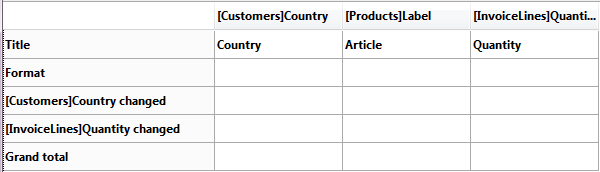
小計行のラベルは、ブレークが発生する値の変わり目を示します。
ブレークフィールドの値を用いて各小計行にラベルを設定することにより、レポートの見栄えをよくしたり、より分かりやすくすることができます。
ブレークエリアに設定されたラベルにブレークフィールドの値を印刷するには、ラベル内で数値記号 (#) を使用します。例えば、“部門別給与合計: #”というテキストを指定すると、レポートの印刷時に数値記号の代わりに部門名 (この場合、部門フィールドの値) が挿入されます。
数値記号 (#) は、ブレークフィールド以外のカラムでも使用できます。数値記号 (#) により、小計行の任意のセルにブレークフィールドの値を表示することができます。
次の図は、小計行のラベルにおける数値記号の使用例を示します:
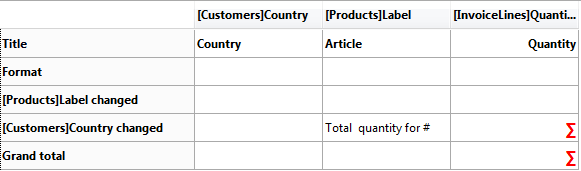
生成されたレポート内では、以下のブレーク行がそれぞれの国のグループに追加されます:
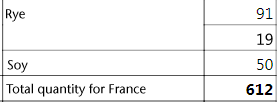
以下の手順を用いて、どのようなブレーク行とそれに関連づけられた並べ替えも削除する事ができます:
- 関連づけられたカラムのポップアップウィンドウの"並べ替え"メニュー内でなしを選択する
- 行のコンテキストメニューにおいてこのブレーク行を削除するを選択する:
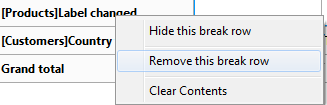
すると、そのブレークレベルが削除されます。どちらの場合においても、カラムの並べ替えはされなくなるという点に注意して下さい。対応するブレークレベルを追加する事なくカラムを並べ替えたい場合には、コンテキストメニューを使用してブレーク行を隠す事ができます(行やカラムを非表示にを参照)。
プロダクト: 4D
テーマ: クイックレポート(64-bit版)
デザインリファレンス ( 4D v16)
デザインリファレンス ( 4D v16.1)
デザインリファレンス ( 4D v16.3)









